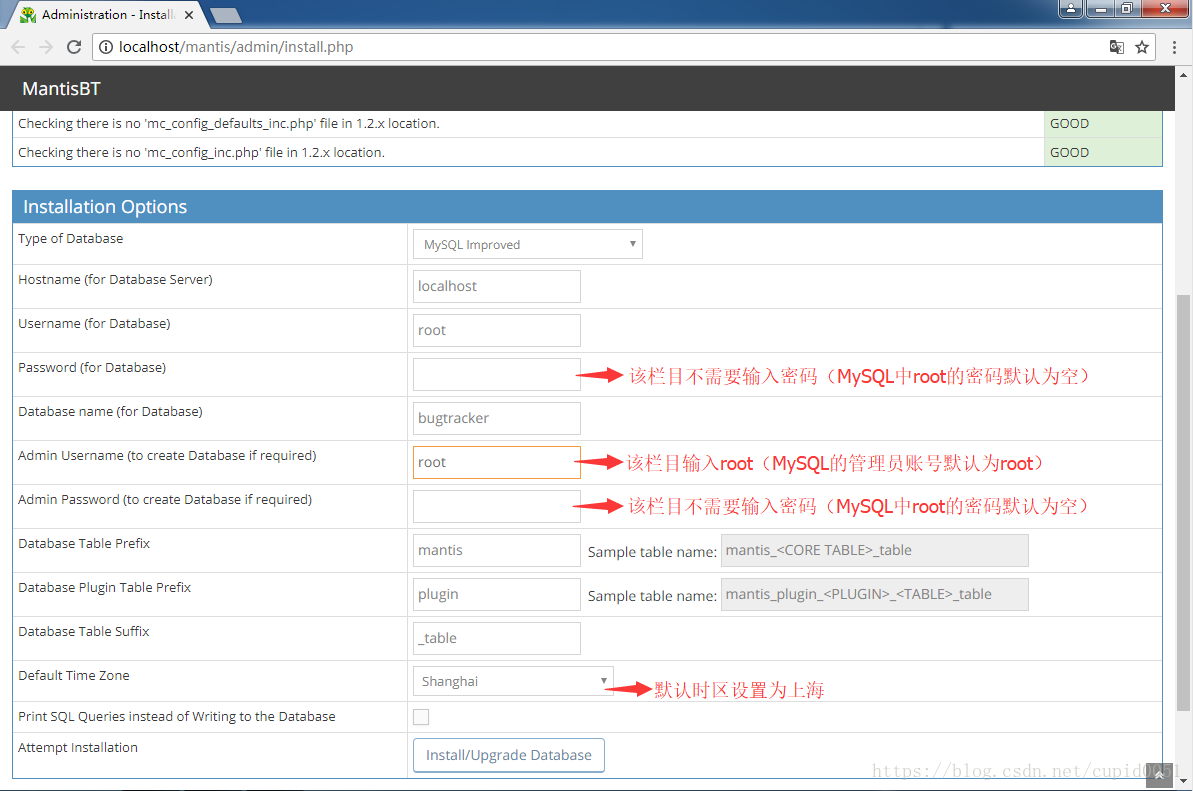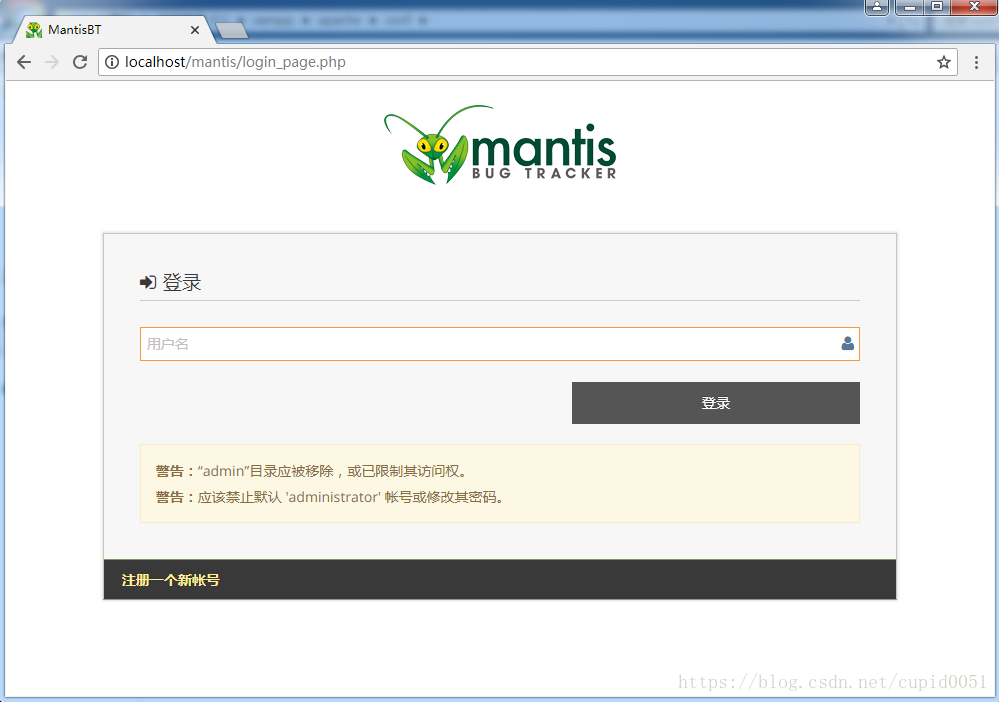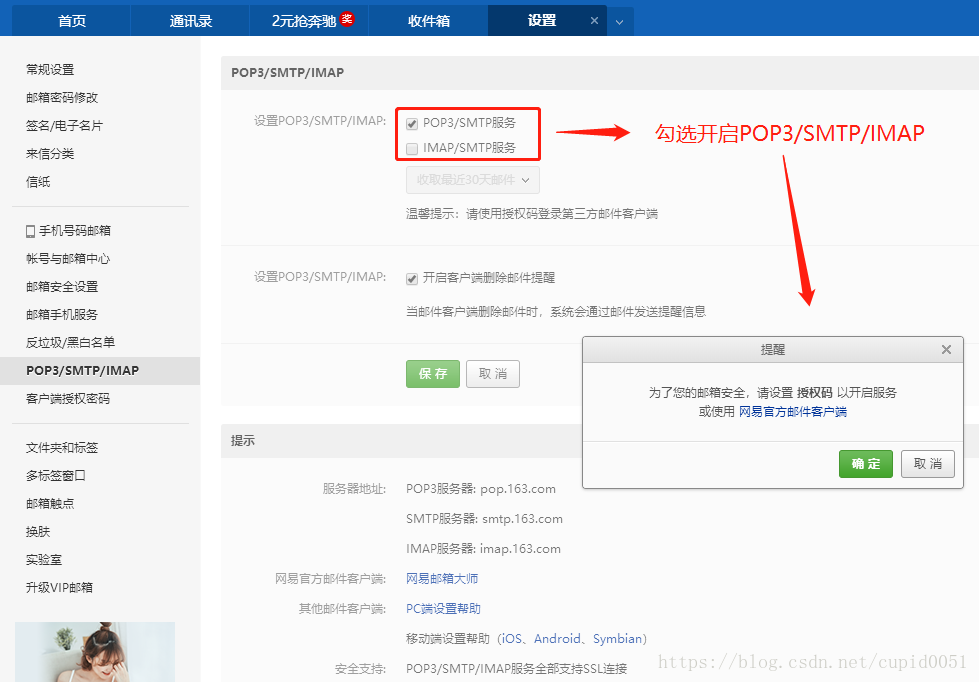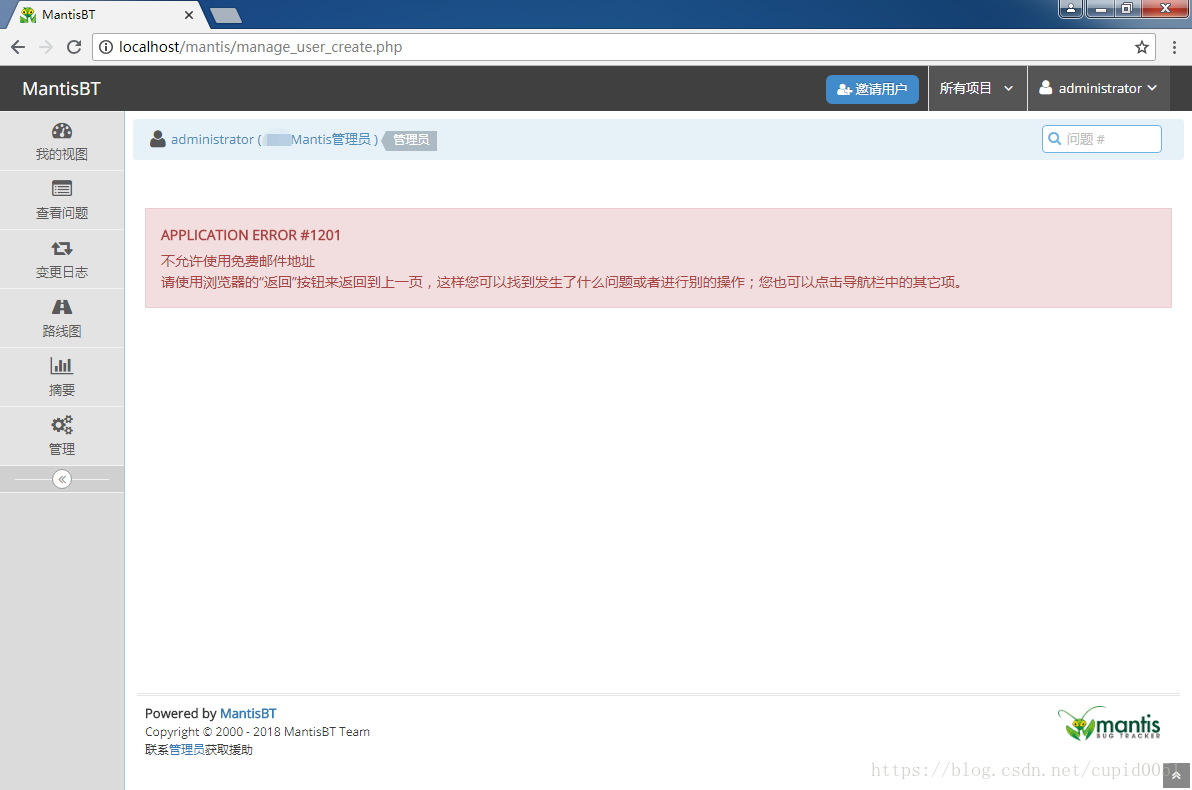Windows平台搭建Mantis服务器
1、资源下载
操作系统:Windows_7_Enterprise_SP1_x64
XAMPP版本:xampp-win32-7.2.6-0-VC15
Mantis版本:mantisbt-2.15.0
2、安装部署
2.1、安装XAMPP
2.1.1、运行“xampp-win32-7.2.6-0-VC15-installer.exe”一路“next”选择默认配置安装XAMPP
2.1.2、打开“XAMPP Control Panel”,然后依次启动“Apache”和“MySQL”,首次启动时在系统防火墙弹出的提示中勾选所“专用网络”和“公共”网络,然后点击“允许访问”即可(如果有需要, 将可以“将“Apache”和“MySQL”分别安装成系统服务,如下图)
2.1.3、测试“Apache”和“MySQL”是否成功安装:在安装XAMPP的服务器上使用IE8.0以上版本或Chrom浏览器访问 http://localhost 如果可以打开“Welcome to XAMPP”页面,点击“phpMyAdmin”菜单可以进入管理页面(如下图),说明“Apache”和“MySQL”已经安装好并成功启动
2.2、安装Mantis
2.2.1、解压mantisbt-2.15.0.zip,重命名文件夹为mantis,然后将其剪切到C:\xampp\htdocs\目录下
2.2.2、在C:\xampp\mysql\data\文件夹下新建bugtracker文件夹
2.2.3、在C:\xampp\apache\conf\文件夹下的httpd.conf文件中的ScriptAlias /cgi-bin/ "C:/xampp/cgi-bin/"这一行后面加入如下内容
Alias /mantis "C:/xampp/htdocs/mantis"
<Directory /mantis/>
Options Indexes
AllowOverride None
Order allow,deny
Allow from all
</Directory> 2.2.4、在安装XAMPP的服务器上使用IE8.0以上版本或Chrom浏览器中输入http://localhost/mantis/,进入Mantis安装页面,页面文本框中的默认信息不需要改动(注意以下几个问题)
a、Password (for Database) #该栏目中不需要输入密码(MySQL中root的密码默认为空)
b、Admin Username (to create Database if required) #该栏目输入root(MySQL的管理员账号默认为root)
c、Admin Password (to create Database if required) #栏目中不需要输入密码(MySQL中root的密码默认为空)
d、Default Time Zone #默认时区可以设置为上海
最后,点击“Install/Upgrade Database”进行安装
安装完成后,右侧标签全为绿色GOOD,如下图,提示Possible Problem的内容可以忽略
2.2.5、点击安装页面最下面的“Continue”进入Mantis登录页面(如下图),初始管理员用户名为“administrator”,密码为“root”, Mantis安装完成。
局域网内访问Mantis的地址为:http://安装Mantis服务器的计算机全名或IP地址/mantis/
局域内访问Mantis的地址举例(“mantisserver”是安装Mantis服务器的计算机全名):
登陆地址:http://mantisserver/mantis/login_page.php
注册地址:http://mantisserver/mantis/signup_page.php
2.3、配置邮件服务
2.3.1、修改PHP的配置文件
2.3.1.1、打开C:\xampp\php文件夹下的php.ini文件,然后查找“SMTP=localhost”将localhost改为你的发件服务器,如:smtp.163.com(注意:发件服务器的smtp默认端口不用修改,如:smtp_port=25)
修改前:
SMTP=localhost
修改后:
SMTP=smtp.163.com2.3.1.2、在php.ini文件文件中查找“sendmail_from”,然后将前面的分号去掉并在后面填上你的邮件地址,该邮件地址为Mantis邮件服务的发件地址,一般使用自己支持smtp协议的邮箱即可,如下:
修改前:
;sendmail_from = [email protected]
修改后:
sendmail_from = [email protected]2.3.2、修改Mantis的配置文件
2.3.2.1、打开C:\xampp\htdocs\mantis\config文件夹下的“config_inc.php”,然后在该文件种增加如下内容
注意:C:\xampp\htdocs\mantis\config\config_inc.php文件中的参数值会覆盖C:\xampp\htdocs\mantis\config_defaults_inc.php文件中的参数值
# --- Email Configuration ---
$g_smtp_host = 'smtp.163.com'; #SMTP服务器
$g_smtp_username = '[email protected]'; #邮箱登录用户名
$g_smtp_password = 'khdsqm0624'; #这里使用的不是邮箱的登陆密码,使用的是发件的邮箱在开启POP3/SMTP/IMAP服务时设定的客户端授权码
$g_use_phpMailer = ON; #使用 PHPMailer 发送邮件
$g_phpMailer_path ='.\core\phpmailer'; #PHPMailer 的存放路径
$g_phpMailer_method = 2; #PHPMailer 以 SMTP 方式发送 Email
$g_return_path_email = '[email protected]'; #邮件地址使用有效的地址,这一点非常重要,不然将无法正常发送激活注册的邮件
$g_from_name = 'Mantis Bug Tracker'; #自定义Mantis邮件服务的发件人名称2.3.2.2、如何开启邮箱的POP3/SMTP/IMAP服务并设定客户端授权码(以163邮箱为例)
2.3.2.2.1、登陆邮箱后一次点击“设置”-->“POP3/SMTP/IMAP”
2.3.2.2.2、按提示完成“客户端授权码”的设置即可(设置完成后,网易会将你设置的授权码以短信形式发送到你绑定邮箱的手机上)
将PHP和Mantis的配置文件修改完成后,现在你可以注册新用户,并使用发送邮件功能了,如果邮件服务不能使用,请检查以上步骤是否出错或者确认以下问题:
a、您的网管是否封锁了smtp协议?
b、您的邮箱是否支持smtp协议?
c、检查相关邮箱的“垃圾邮件”;标记收到的邮件为“非垃圾邮件”后续就可以在“收件箱”里正常接收邮件了
3、常见问题
3.1、“Apache”无法启动并提示“api-ms-win-crt-runtimel1-1-0.dll缺失”
解决方法1:经测试将Windows7到SP1后再重新安装XAMPP就可以了
解决方法2:出现这种情况一般是因为Windows版本太低导致其VC环境太低,解决办法请参考“xampp 丢失api-ms-win-crt-runtimel1-1-0.dll 解决方案”
3.2、“Apache”启动失败
解决方法:如果Apache启动失败,是由于安装了其它的WEBService导致80端口被占用,需要修改Apache的config文件。请修改C:\xampp\apache\conf\httpd.conf(安装目录)文件中“Listen 80”和“ServiceName localhost:80”中的端口80为其他值,如8888。
3.3、“Apache”的监听端口443冲突
解决方法:打开安装目录\xampp\apache\conf\extra下的httpd-ssl.conf文件。将Listen 443这句注释掉,如“# Listen 443”,或将443改为4433或其它数字。 保存,重启xampp。
3.4、管理员新建账户时无法设置账户的登录密码
解决方法:在C:\xampp\htdocs\mantis文件夹下的“config_defaults_inc.php”文件中找到$g_send_reset_password,然后设置:$g_send_reset_password =OFF 即可。重新使用administrator账号及密码,登录mantis, 依次选择 管理 -> 用户管理 -> “创建用户”, 即可看到填写密码的输入框。
3.5、新建或修改用户的邮箱时填写QQ邮箱保存失败,提示“APPLICATION ERROR #1201 不允许使用免费邮件地址”,如下图
a、管理员使用QQ邮箱新建用户
b、填写好新用户的信息,点击“创建用户”按钮,创建用户失败且报错,如下图
解决方法:打开C:\xampp\htdocs\mantis\vendor\vboctor\disposable_email_checker\data文件夹下的“domains.txt”文件,然后查找“qq.com”并将其删除,然后保存文件即可
3.6、“会话已过期的”问题
问题描述:在Mantis页面停留5分钟左右再进行操作(如,点击“个人资料”或“管理”模块时)就需要重新登录,如下图
解决方法:
步骤1、打开C:\xampp\php文件夹下的“php.ini”文件,分别修改“session.cookie_lifetime”和“session.gc_maxlifetime”的参数值,如下:
修改前:
session.cookie_lifetime=0
session.gc_maxlifetime=1440
修改后(设置session有效期为10个小时):
session.cookie_lifetime=36000
session.gc_maxlifetime=36000步骤2、打开C:\xampp\htdocs\mantis\config文件夹下的“config_inc.php”,然后在该文件种增加如下内容(设置重新认证超时的持续时间为10个小时
$g_allow_browser_cache = 'always'; #保持登录状态
$g_reauthentication_expiry = '36000'; #重新认证超时的持续时间,以秒为单位。默认为5分钟,现改为10个小时3.7、上传附件大小的问题
问题描述:Mantis默认上传附件的大小是5M左右,但是受C:\xampp\php\php.ini文件里的“memory_limit=128M”、“post_max_size=8M”、“upload_max_filesize=2M”等默认参数的影响导致上传附件的最大值为2M
解决方法:
步骤1、打开C:\xampp\php\php.ini修改如下参数的值
修改前:
post_max_size=8M
upload_max_filesize=2M
修改后(将上传文件的大小改为20M):
post_max_size=20M
upload_max_filesize=20M步骤2、打开C:\xampp\htdocs\mantis\config\config_inc.php新增如下内容
$g_max_file_size = 20971520; #上传附件的最大值,单位为Byte(字节)默认最大值是5M左右,修改为20M3.8、如何修改页面标题及Logo信息
问题描述:有时候需要修改页面显示的标题为“xxx项目BUG中心”同时把logo也更换为对应项目的图片
解决方法:让新logo的图片和图标文件与默认logo和图标的像素尺寸比例一致,再到指定文件夹下替换文件,打开C:\xampp\htdocs\mantis\config\config_inc.php新增如下内容
# --- 品牌信息 ---
$g_window_title = 'MantisBT'; #浏览器标签页的标题
$g_logo_image = 'images/mantis_logo.png'; #系统页面显示的Logo图片
$g_favicon_image = 'images/favicon.ico'; #浏览器标签页显示的图标4、参考文档
4.2、XAMPP+Mantis安装步骤
4.6、php.ini配置手册